W tej części omówione zostanie przeprowadzenie symulacji wypełnienia części, co umożliwi oszacowanie rozpływu płynnego tworzywa sztucznego wewnątrz formy w czasie procesu wypełniania.
W tym celu czoło strumienia zostanie obliczone podczas stopniowego wzrostu w części od miejsca wtrysku. Symulacja będzie trwała do czasu osiągnięcia punktu granicznego ciśnienia prędkości. Dostępne są dwa typy symulacji wypełniania: Analiza wypełnienia części ocenia poszczególne części, natomiast Analiza wypełnienia formy ocenia cały projekt formy, łącznie z systemem podawania. Przed przeprowadzeniem Analizy wypełnienia części materiał oraz parametry procesu dla części muszą zostać zdefiniowane oraz należy umieścić co najmniej jedną lokalizację przewężki.
- Na wstążce kliknij kartę Stempel/matryca > panel Część z tworzywa sztucznego > Analiza wypełnienia części
 .
. - Kliknij Start w oknie dialogowym Analiza wypełnienia części.
- Kliknij OK w oknie dialogowym Analiza w toku.
- Sprawdź okno dialogowe Podsumowanie.
Górna część okna dialogowego Podsumowanie wskazuje, że część może zostać łatwo wypełniona, lecz jakość części może być zbyt niska. Informacja ta wskazuje na sprawdzenie wykresu Prognozy jakości, określenie wielkości problemów jakościowych oraz sprawdzenie, czy lokalizacja tych problemów ma krytyczne znaczenie dla funkcjonowania części. Można wyświetlić dodatkowe analizy wypełnienia, aby określić, czy zmiany zmiennych, takich jak parametry procesu, lokalizacja przewężki oraz materiał, poprawią wyniki.
- Kliknij Anuluj, aby zamknąć okno dialogowe Podsumowanie.
- Kliknij prawym przyciskiem myszy okno modelu, a następnie kliknij opcję Widok główny, aby przywrócić domyślną orientację modelu.
- W przeglądarce Projektu formy rozwiń węzły Gotowa górna część tel. kom. > Wyniki > Wypełnienie. Wygenerowano sześć wyników: Czas wypełnienia, Rozpływ tworzywa, Skuteczność wypełnienia, Prognoza jakości, Zamknięcie powietrza i Linie łączenia strug.
- Kliknij dwukrotnie węzeł Czas wypełnienia. Zostanie wyświetlony model, jak przedstawiono na ilustracji poniżej.
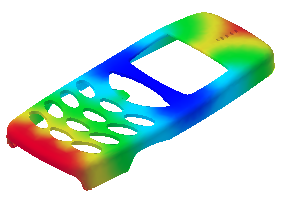
- Kliknij prawym przyciskiem myszy węzły Zamknięcie powietrza oraz Linie łączenia strug w przeglądarce i włącz opcję Nakładka w menu kontekstowym. Wyświetlanie czasu wypełnienia będzie teraz obejmować zamknięcie powietrza oraz linie łączenia strug, jak przedstawiono na ilustracji poniżej.
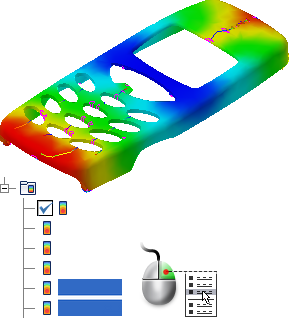
- Można włączyć każdy z tych węzłów osobno lub jednocześnie, aby ułatwić wizualizację modelu. Kliknij prawym przyciskiem węzły Zamknięcie powietrza oraz Linie łączenia strug w przeglądarce i odznacz pole wyboru Nakładka.
- Użyj legendy kolorowych konturów, aby sprawdzić wyświetlanie kolorów w modelu, które oddają czas wypełnienia dla każdego obszaru.
Wynik Czas wypełnienia pokazuje pozycję czoła strumienia w regularnych odstępach w miarę wypełniania stempla. Kolorowy kontur reprezentuje części formy, które są wypełniane jednocześnie. Na początku wtrysku czoło strumienia jest reprezentowane w kolorze ciemnoniebieskim. Miejsca ostatnie do wypełnienia są reprezentowane w kolorze czerwonym. Brak koloru oznacza miejsca, które nie zostaną wypełnione, tzn. część ma zbyt mało materiału do wypełnienia.
Odstęp między konturami lub szerokość kolorowych pasm oznaczają prędkość rozpływu. Czas między każdą linią lub pasmem jest identyczny, dlatego im dalej od siebie znajdują się linie lub pasma, tym szybciej przesuwa się czoło strumienia. Część z dobrym wynikiem czasu wypełnienia ma zrównoważony szyk rozpływu. Zastosowanie mają również poniższe stwierdzenia:
- Wszystkie ścieżki rozpływu kończą się w tym samym czasie. Czoła strumienia powinny dotrzeć do najdalszych miejsc modelu jednocześnie i każda ścieżka rozpływu powinna zakończyć się czerwonymi konturami. Jeśli jedna ścieżka rozpływu zostanie zakończona przed innymi, może to oznaczać przepakowanie.
- Kontury są rozmieszczone w równych odstępach. Odstępy oznaczają prędkość rozpływu roztopionego tworzywa sztucznego. Kontury o dużych odstępach oznaczają szybki rozpływ. Kontury o małych odstępach oznaczają wolne wypełnianie części. Kontury o bardzo małych odstępach oznaczają zawieszenie.
W tym ćwiczeniu centralna lokalizacja przewężki zapewnia praktycznie zrównoważony szyk wypełnienia. Czoło strumienia osiąga górne elementy części nieco wcześniej niż dolne. Prędkość rozpływu jest wysoka w pobliżu przewężki i względnie wysoka w dolnych elementach części (poniżej klawiatury). Obszary te mają wysokie prędkości, ponieważ czoło strumienia nie ma dużych rozmiarów w porównaniu z resztą części. Obszary o wysokiej prędkości mają tendencję do wyższego naprężenia ścinania.
- W przeglądarce Projektu formy kliknij dwukrotnie węzeł Prognoza jakości. Zostanie wyświetlony model, jak przedstawiono na ilustracji poniżej.
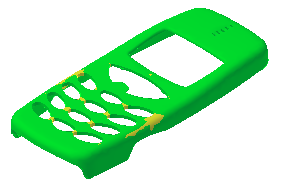
Wynik prognozy jakości szacuje przewidywaną jakość wyglądu części i jej właściwości mechanicznych. Wyświetlane prognozy jakości opierają się na następującej skali:
- Kolor zielony oznacza wysoką jakość.
- Kolor żółty oznacza możliwość wystąpienia problemów z jakością.
- Kolor czerwony oznacza problemy z jakością.
Większość wyświetlanego modelu ma kolor zielony, co oznacza wysoką jakość. W niektórych obszarach model ma kolor żółty, co oznacza, że mogą wystąpić problemy z jakością, które wymagają dalszego sprawdzenia. Żaden z obszarów wskazujących na problemy z jakością nie jest duży.